Проверка на твърдия диск (HD -Hard Drive, HDD) за грешки, не е толкова трудно, колкото изглежда много потребители. Има много причини, които могат да ви насърчат да проверите твърдия си диск за грешки. Можете да използвате вградения в операционната система. В началото на тази статия ще разгледаме причините, и след това да ви кажа как да се използва софтуер за коригиране на грешки на системата и лоши сектори на твърдия диск.
Признаци на твърдия диск проблеми
Към днешна дата, компютър (който можем да се съберат) е важен устройство, не само за лечение, но и за съхранение на данни. Това важи както за компютри, използвани в бизнеса, както и на тези, които се използват за лични цели. Ако на твърдия диск, изведнъж се провали, тогава има висок риск от загуба на всички данни, съхранявани в него. Ето защо е важно да напредне и да видим първите признаци на неизправност или загуба на данни, по-скоро.
Има моменти, когато на твърдия диск буквално веднага се провали, но като правило, проблеми с четене на данни, като се започне с появата на няколко лоши сектори, които постепенно да продължи да се размножава.
Така че, нека да разгледаме най-честите признаци на повреда:
- Уинчестър произвежда един клик / щракне при стартиране или при нормална работа. Обикновено след син екран с описание на грешка или компютърът рестартира;
- Програмата използва за да дефрагментирате диска. Той препоръчва да се провери в твърдия диск за лоши сектори;
- Ако не можете да получите достъп до някои части на вашия твърд диск (определен файл), или ако достъп до един от дисковете отнема време.
Как да проверите твърдия си диск за грешки
Всеки, който някога е използвал DOS (Disk Operating System), трябва да е запознат с командата CHKDSK. Екипът все още е много полезно, въпреки че в момента има много и двете платени и безплатни услуги за диагностика и фиксират твърди диск проблеми.
Използване на CHKDSK
CHKDSK команда може да се използва, за да откриете и отстраните различни проблеми, свързани с твърд диск. Това може да бъде загуба на данни в лоши сектори или проблеми с FAT (МВТ) -Main маса, която е за операционната система всъщност каталогизатор.
Изберете Command Prompt, и щракнете върху Изпълнявай като администратор.
След това, от командния ред е написан CHKDSK и натиснете Enter.

Ура! Не са открити грешки. Но това би могло да бъде по друг начин ...
Размерът на времето, необходимо за извършването на проверки CHKDSK ще зависи от размера на твърдия диск и размера на това на файлове и папки. За да CHKDSK корекции на грешки, задаване на флаг / F, за да търсите за лоши сектори, задаване на флага / R.
Сега е ред на резултатите, които са получени по време на теста. Когато 0, това означава, че не са открити грешки.
- Това показва, че грешката е намерен и коригира.
- Показва, че е извършено почистване на твърдия диск, т.е. Някои файлове са изтрити (ако флага е настроен / е). Ако флаг / F не е посочен, не може да се извърши почистване на диска. И ако видите
- това означава, че грешката не може да бъде потвърдена или поправени.
Проверете вашия твърд диск за грешки Windows система полезност
Ако командния ред ви кара в ступор и мрак, на следния метод, който ще ви кажа със сигурност, че ще се хареса. Тук всичко е направено чрез графичен интерфейс. Ето и инструкции стъпка по стъпка:
- Щракнете върху "Старт", щракнете върху "My Computer", отворете списъка с устройства, включително всички твърди дискове (дяловете на твърдия диск), инсталирани на вашата система.
- Щракнете върху кликнете с десния бутон на мишката върху устройството (раздел), който искате да се провери и изберете "Properties", отидете в раздела "Инструменти", след това кликнете върху "Проверка Сега".
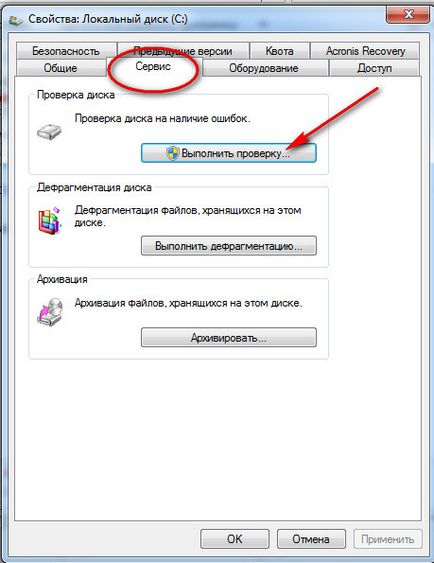
- Марк отметката "Автоматично коригиране на грешките във файловата система" и "Проверете и възстановяване на лоши сектори", изпълнете теста.
Също така имайте предвид, че за да се провери и да определи лоши сектори и други проблеми, свързани с хард диска, има редица безплатни комунални услуги. Някои от тях имат свой собствен набор от функционални възможности, което им позволява да се работи с твърдия диск и да не пречи с операционната система.
Повечето производители на твърд диск предоставят на своите устройства "корпоративен" софтуер, който, като правило, е разширени функции за работа с един или друг модел на твърдия диск. Намерете и да го свалите можете на официалния сайт на производителя.
Кратък видеоклип за по Уинчестър
- Неттоп - какво е това и за какво се яде?

- Тайните изграждане игри PC
- Какво да купя: лаптоп или таблет? Шест основни разлики

- Каква е разликата между преносимите компютри?
- Как да изберем Wi-Fi рутер

Свързани статии
